Lektion 3 - die Gestaltung von Dokumenten
Eine neues Dokument erstellen
Sie lernen verschiedene Möglichkeiten kennen, ein neues Dokument zu erstellen.
Sie verfügen über Grundkenntnisse in MS-Word und haben sich dieses Programm bereits Ihren Wünschen entsprechend angepasst. Nun möchten Sie mit der Arbeit beginnen und ein neues Dokument erstellen. Word startet grundsätzlich mit einer neuen, leeren Seite. Man kann diese nun mit Text beschreiben, fachgerecht formatieren, ausdrucken und alles ist so weit in Ordnung. Man kann sich aber auch eine passende Vorlage heraussuchen, oder diese als Ideenpool für eigene Entwürfe nutzen. Um eine Vorlage zu öffnen, gehen Sie in die Backstage-Ansicht (Registerkarte „Datei“) und öffnen dort das Unterregister „Neu“. Der Blick fällt zuerst auf die vielen Vorlagen unter „Office.com-Vorlagen“. Um diese zu nutzen, benötigen Sie Zugriff auf das Internet. Sie verfügen jedoch mit dem Kauf von Word 2010 über einige sofort verfügbare Vorlagen. Zu diesen gelangt man, wenn man den Button „Beispielvorlagen“ im Abschnitt „Verfügbare Vorlagen“ betätigt. Eine Vorlage wird mittels Doppelklick aktiviert. Word öffnet dann ein neues Fenster mit dieser Vorlage. Eine Word-Vorlage ist ein optisch ansprechendes und richtig formatiertes Schreiben, in das man nur noch den Text einzufügen braucht.
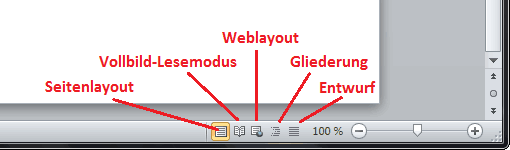
Zum Bearbeiten einer leeren Seite (oder Vorlage) stehen Ihnen 4 Ansichten und ein Lesemodus zur Verfügung. Sie wählen die Ansicht unten rechts, in der Statusleiste aus.
- Die praktischste, und wohl zu 95% am häufigsten genutzte Ansicht ist das Seitenlayout. Für das Schreiben steht aber auch noch die Ansicht Entwurf zur Verfügung.
- Die Ansicht Weblayout ist für das Erstellen von Webseiten geeignet (Was auch immer man sich dabei denkt?).
- Die Ansicht Gliederung ist ausschließlich für das Erstellen von gegliedertem Text geeignet.
- Im Vollbild-Lesemodus kann nicht geschrieben werden. Er ist, wie der Name schon sagt, nur zum Lesen gedacht.
Wichtiger Hinweis:
Webseiten und Internetauftritte für Firmen sollten auf keinen Fall mit MS-Word erstellt werden. Google und andere Suchmaschinen können diese Seiten nicht verarbeiten, sodass auf keinen Fall vordere Plätze in den Suchergebnissen zu erwarten sind.
weiter zu: Aufzählungen und Nummerierungen erstellen
Themen der Lektion:
© Copyright by H. Müller
